Po pravilih bontona je običajno podpisovanje pisem na določen način. E-pošta ni izjema. Članek obravnava tako potrebno stvar, kot je podpis v e-pošti: primeri za različne namene dopisovanja, možnosti v angleščini in nastavitev te funkcije v različnih storitvah.
Kaj je e-poštni podpis?
Če nejasno razumete, za kaj gre, potem odprite spletno mesto, kjer imate e-poštni predal. Kliknite gumb "Napiši pismo" in poglejte v spodnji levi kot. Tam boste najverjetneje videli svoje ime. To je privzeto nastavljen podpis, torej samodejno. Lahko ga odstranite in pošljete pismo brez njega. Toda naslovniku bo videti nevljudno, še posebej v situaciji poslovne komunikacije. Želeno besedilo lahko dodate tudi ročno, vendar je to preveč težavno. Veliko lažje je nastaviti in uporabljati predloge, ki jih potrebujete, tako da spremenite svoj podpis v e-pošti. Navedemo lahko preprost primer: za poslovno korespondenco se uporablja besedilo: "S spoštovanjem, Ivanov I. I.", za osebna pisma pastavek: "Se vidimo kmalu!" Ustvarite lahko veliko možnosti, ki jih spreminjate glede na cilje komunikacije in samo vaše razpoloženje. Poleg imena in priimka lahko podpis v e-pošti vsebuje še veliko drugih podatkov.
Za kaj je?
Dobro napisan podpis v e-pošti je lahko odlično sredstvo za promocijo podjetja. Primeri za poslovno korespondenco: polno ime, položaj, kontakti za komunikacijo, ponujene storitve in izdelki, naslov spletne strani in drugo.
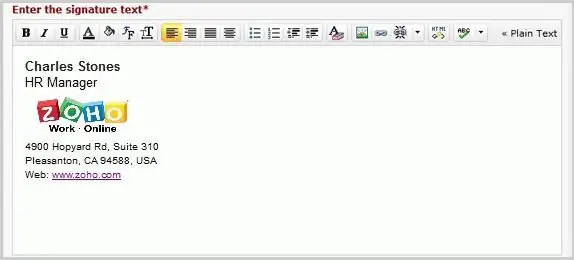
V osebnem pismu lahko za podpis služi vaše ime ali vzdevek, želja naslovniku, smešna fraza, kakšen premišljen citat, ki ga smatrate za svoj moto, povezava do bloga in podobno. Tukaj bo namen podpisa izraziti vašo individualnost, vzpostaviti zaupljiv odnos s sogovornikom.
Podpis je postavljen za telesnim besedilom pisma, se začne z veliko začetnico in je poravnan na levo. Nameni, za katere je napisano to kratko besedilo na koncu elektronskega sporočila, so lahko različni. Odvisno od njih veljajo določena pravila.
Poslovni podpisi
Skladnost z izbranim slogom govora in namenom komunikacije - ti dve lastnosti morata imeti pravilen podpis v e-pošti. Primeri:
- S spoštovanjem.
- Z upanjem na produktivno sodelovanje.
- Z upanjem, da bomo izpolnili zahtevo.
- Hvala za sodelovanje (sodelovanje).
- S spoštovanjem (vaš).
- Slep pozdrav.
- Vedno z veseljem pomagam.
- Veselimo se vašega predloga.
- Prepričani smo, da bo nesporazum kmalu rešen itd.
osebni podpisi
Tukaj ni strogih predpisov, raznolikost možnosti pa je omejena le z domišljijo avtorja pisma. Dobesedno vse, od navdihujočih aforizmov do smešnih in nerodnih fraz, lahko vsebuje izvirni e-poštni podpis. Primeri:
- Hvala za vašo pozornost.
- Čakam na odgovor kot poletni slavček.
- Poljub na nos, tvoj mešanec.
- Chao kakav.
- Stresite roko (šapa, taca itd.).
- Lepo vreme vam želim.
- Odlično razpoloženi.
- Z optimizmom (ali obratno - s pesimizmom).
- Garaža naprodaj.

Na splošno obstaja veliko različic, če pošiljate sporočila s prijateljem ali prijateljem, ki bo zagotovo cenil vaš smisel za humor.
angleščina
Ljudje, ki poslujejo s tujimi podjetji ali si preprosto dopisujejo s prijatelji iz tujine, bodo morda morali raziskati možnosti podpisa e-pošte. Angleški poslovni bonton vključuje tudi uporabo klišejskih fraz. Primeri:
- Lep pozdrav.
- S spoštovanjem (vaš) - s spoštovanjem.
- S spoštovanjem, z spoštovanjem.
- Veselimo se vašega sporočila.
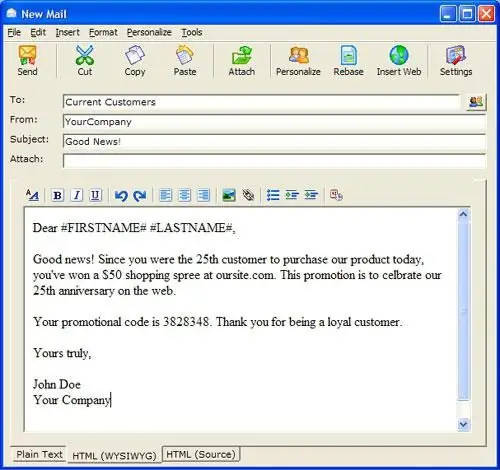
Poleg uveljavljenih in nujnih fraz v poslovnem bontonu lahko uporabite še kaj bolj zanimivega. Za osebno korespondenco je primeren in primeren smešen, topel ali lep podpis v e-pošti. Primeri v angleščini so lahko naslednji:
- Toplo - s toplino.
- Pazite
- Adijo zaenkrat (‘Do naslednjič) - se vidimo kmalu, se vidimo kmalu.
- Pišite kmalu - čakam na odgovor.
- Objemi - Objemi.
- (z) ljubezen - z ljubeznijo (lahko se uporablja ne samo v pismih ljubljenim, ampak tudi bližnjim prijateljem, sorodnikom).
- Veliko ljubezni
- poljubi (XOXO) - poljubi.
- Sreča je izbira - sreča je izbira.
- Vedno v mojih mislih - mislim nate.
- Blagoslovi sezone (pozdrav) - čestitke za praznike.
- Rock on - nadaljujte z zibanjem.
- Sijaj naprej - sijaj, sijaj.
- Naj je Sila z vami - naj bo Sila z vami (sklic na filme Vojne zvezd).
- Se vidimo v mapi Prejeto - Se vidimo v mapi Prejeto.
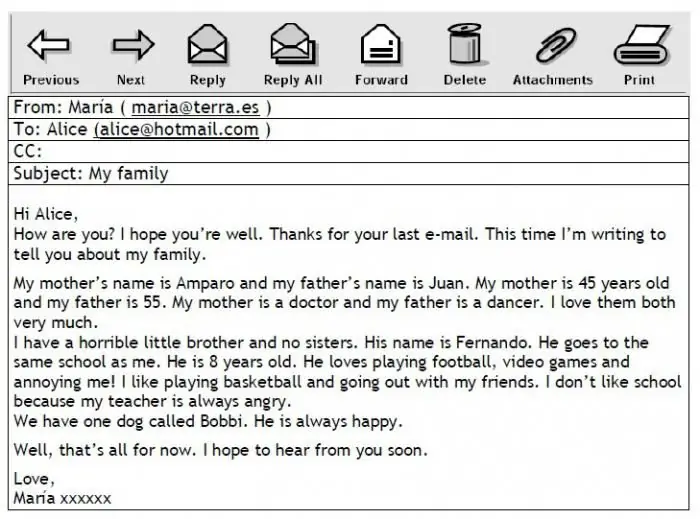
Če vas že mika, da nastavite nekaj različnih podpisov v svoji pošti, je zdaj čas, da vidite, kako.
Kako nastaviti podpis v Microsoft Outlooku
Če uporabljate ta e-poštni program za prejemanje, razvrščanje in odgovarjanje na e-poštna sporočila, morate nastavitev podpisa izvesti v "Nastavitve". Zaporedje dejanj je odvisno od leta izdaje programa. ATstare različice (2003 ali 2007), morate odpreti zavihek "Orodja", v njem izbrati element "Nastavitve" in nato - "Oblika pošte" in "Podpis". V najnovejši različici programa (2010/2013) morate najprej iti na zavihek "Datoteka" in od tam izbrati: "Nastavitve" - "Pošta" - "Podpisi".
Sedaj poglejmo, kako dodati ali spremeniti podpis v e-poštnem sporočilu. Outlook vas včasih pozove, da najprej izberete naslov svojega nabiralnika in nato nadaljujete z ustvarjanjem podpisa. Kliknite besedo Novo, da začnete. Če ustvarjate več možnosti, vsaki dajte ime, na primer "poslovno", "kratko", "osebno", "smešno" itd.

S klikom na gumb »Uredi« lahko vnesete svoje besedilo v ustrezno polje, spremenite njegovo pisavo, velikost, barvo, dodate povezave do spletnih mest, kontaktne podatke in vse, kar se vam zdi primerno. Nato je treba ustvarjeni podpis shraniti in omogočiti funkcijo njegove uporabe. Če ste naredili več možnosti podpisa, jih lahko ročno vstavite v besedilo izpolnjenega pisma s klikom na "Vstavi" - "Podpis".
Zelo priročna je funkcija "Prilagodi", tako da se samo včasih podpis samodejno prikaže v e-pošti. Primer: s pošiljanjem elektronske pošte vstopite v korespondenco z osebo. Zahvaljujoč nastavitvam bo vaš podpis prikazan le v prvem sporočilu, nato pa predloga ne bo več prikazana v korespondenci s tem naslovnikom. To bo pomagalo preprečiti zastoje in poudarilo bistvene informacije. Poleg tega boste vljudni, ker je malo ljudiuživajte v dolgih samodejnih podpisih po vsakem kratkem e-poštnem sporočilu.
Če ne uporabljate poštnih programov, lahko nastavite možnosti podpisa neposredno na spletnem mestu, kjer imate e-poštni račun. Razmislite o 3 možnostih.
Kako nastaviti podpis v Gmailu
Ko ste prijavljeni v svoj račun, kliknite svoj e-poštni naslov. Nato izberite "Nastavitve". Na samem koncu seznama boste našli razdelek »Podpis«. Tukaj morate izbrati enega od dveh cheatboxov. Privzeto imate najverjetneje "Nepodpisano". Omeniti je treba še eno možnost, pod katero je pogovorno okno urejevalnika besedil. S tem lahko ustvarite svoj podpis v e-pošti. Vzorec: "Lep pozdrav, (vaše ime)."

Prek grafičnega urejevalnika lahko dodate povezavo, sliko, označen (oštevilčen) seznam itd. Vendar oblikovanje ni priporočljivo, zlasti v poslovnem podpisu.
Kako nastaviti podpis v Mail.ru
Tukaj je shema dejanj približno enaka. Pojdite v svoj e-poštni predal, na vrhu izberite meni »Nastavitve« (če je potrebno, najprej kliknite gumb »Več«), nato pojdite na »Ime in podpis pošiljatelja«. Tukaj lahko nastavite tri možnosti za obe. Privzeto boste izbrali eno možnost in samodejno bo vstavljena v črko. Omejitev je 255 znakov. Ta omejitev ne sme preseči vašega podpisa v e-pošti. Primer: polno ime, položaj, telefonska številka, naslov spletne strani - ti podatki bi se morali popolnoma ujemati s temštevilo znakov. Nastavite lahko tudi lokacijo napisa pred ali za citiranim besedilom. Toda, kot že omenjeno, je bolj priročno, da ga v celoti izbrišete, ko se dopisujete.
Kako nastaviti podpis v Yandex. Mail
Na spletnem mestu, pod seznamom map z vašo korespondenco, boste našli meni. V njem izberite element »Nastavitve« in nato »Informacije o pošiljatelju«. Tu se bo pojavilo tudi okno vizualnega urejevalnika, kamor lahko vnesete želeno besedilo in ga razporedite na različne načine. V e-poštnem sporočilu lahko označite, kje bo podpis. Primer: takoj za odgovorom (torej po besedilu, ki ste ga napisali) ali na samem dnu pisma (torej po celotni zgodovini dopisovanja).

Nastavitev podpisa za e-pošto sploh ni težka, vendar je priprava besedila težja naloga. V idealnem primeru bi moral biti podpis za poslovno korespondenco čim bolj jedrnat, informativen in vljuden. Za osebna pisma je dobro pripraviti nekaj, kar odraža vašo osebnost in ugaja vašim prijateljem.






